Auto archiveer uw oude items in Microsoft Outlook op Windows 10
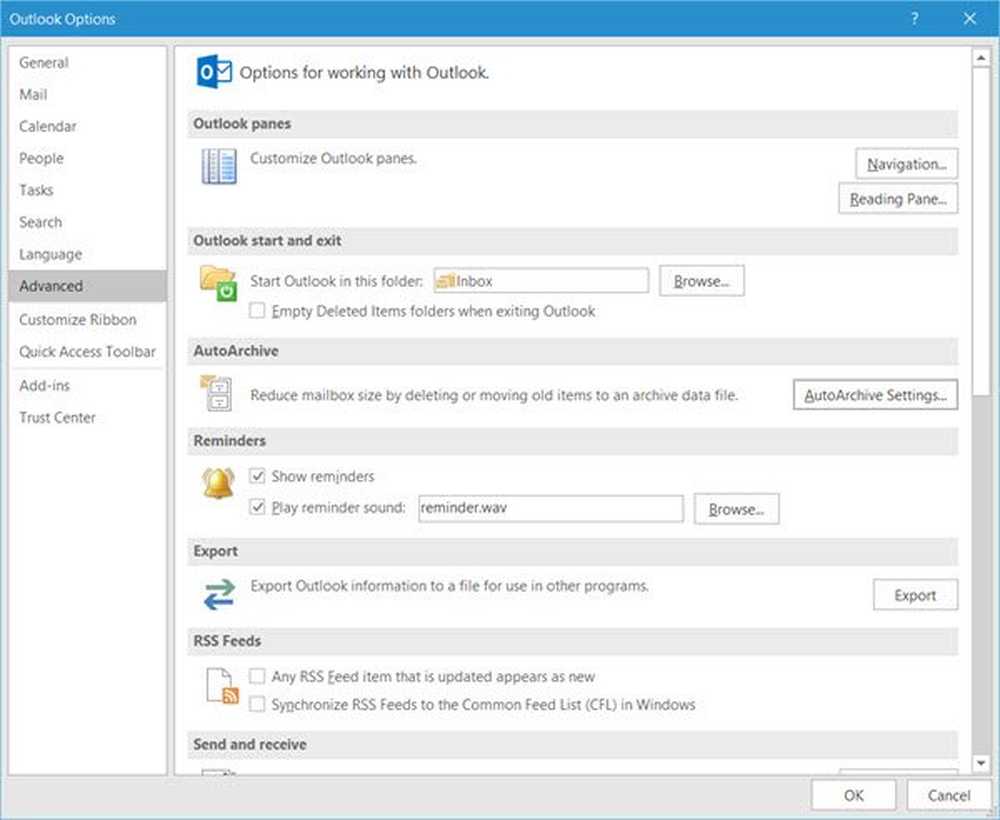
Als je hebt gebruikt Microsoft Outlook op uw Windows-pc, het kan zijn dat je plotseling een pop-up tegenkomt waarin je vraagt of je je oude items wilt archiveren. Terwijl Outlook u er periodiek aan herinnert om dit te doen, zullen we in dit bericht zien hoe dit kan Auto archiveer uw oude items zoals e-mail, taken, notities, contactpersonen, enz. in Microsoft Outlook 2016/2013/2010/2007 om de Outlook-prestaties in Windows 10/8/7 te verbeteren, op aanvraag.
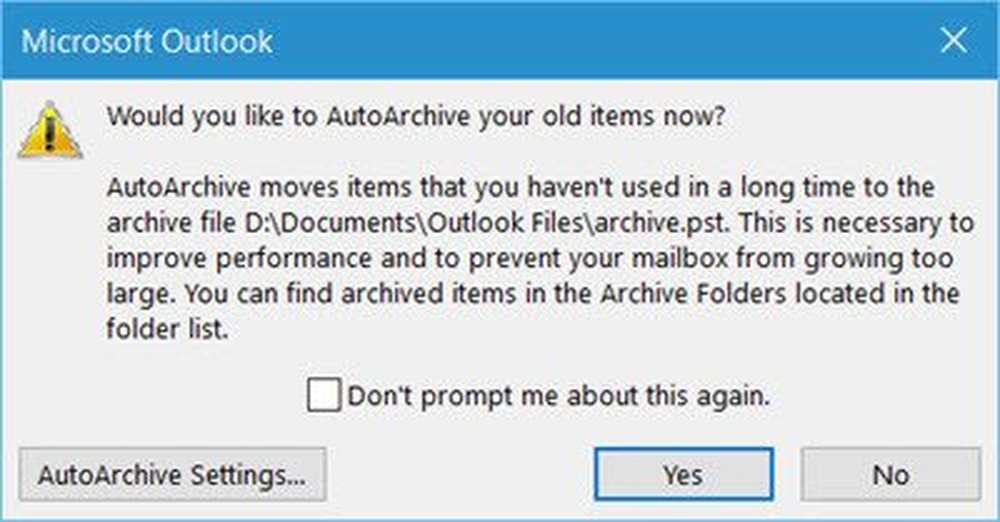
AutoArchivering functie van Outlook helpt bij het beheren van de ruimte in uw mailbox of op de e-mailserver die u gebruikt door automatisch oude items te archiveren en verplaatsen naar de volgende locatie en deze op te slaan in PST-indeling:
C: \ Users \ UserName \ Documents \ Outlook Files \ archive.pst
U kunt oude items altijd handmatig overbrengen naar een opslagbestand door op te klikken Archief op de het dossier menu, kunt u oude items ook automatisch laten overzetten met behulp van de AutoArchiveren-functie.
Oude items automatisch archiveren in Outlook
Open hiervoor Outlook en klik op Bestand> Opties om het volgende venster te openen. Klik vervolgens op Geavanceerd aan de linkerkant.
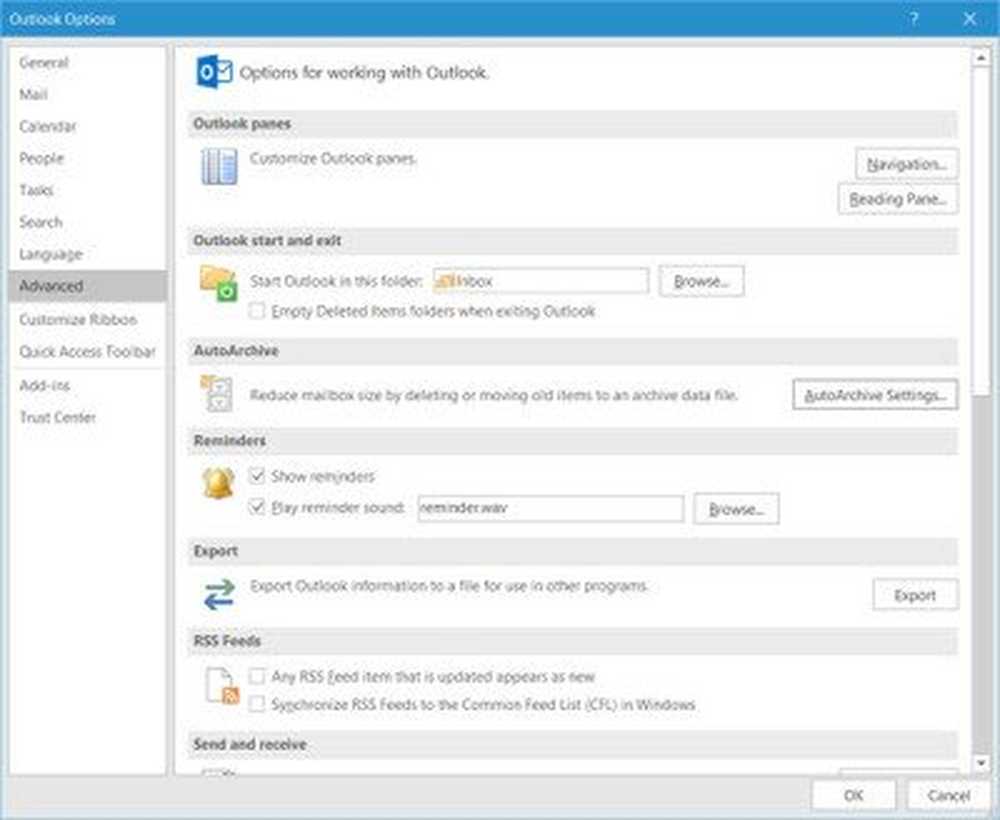
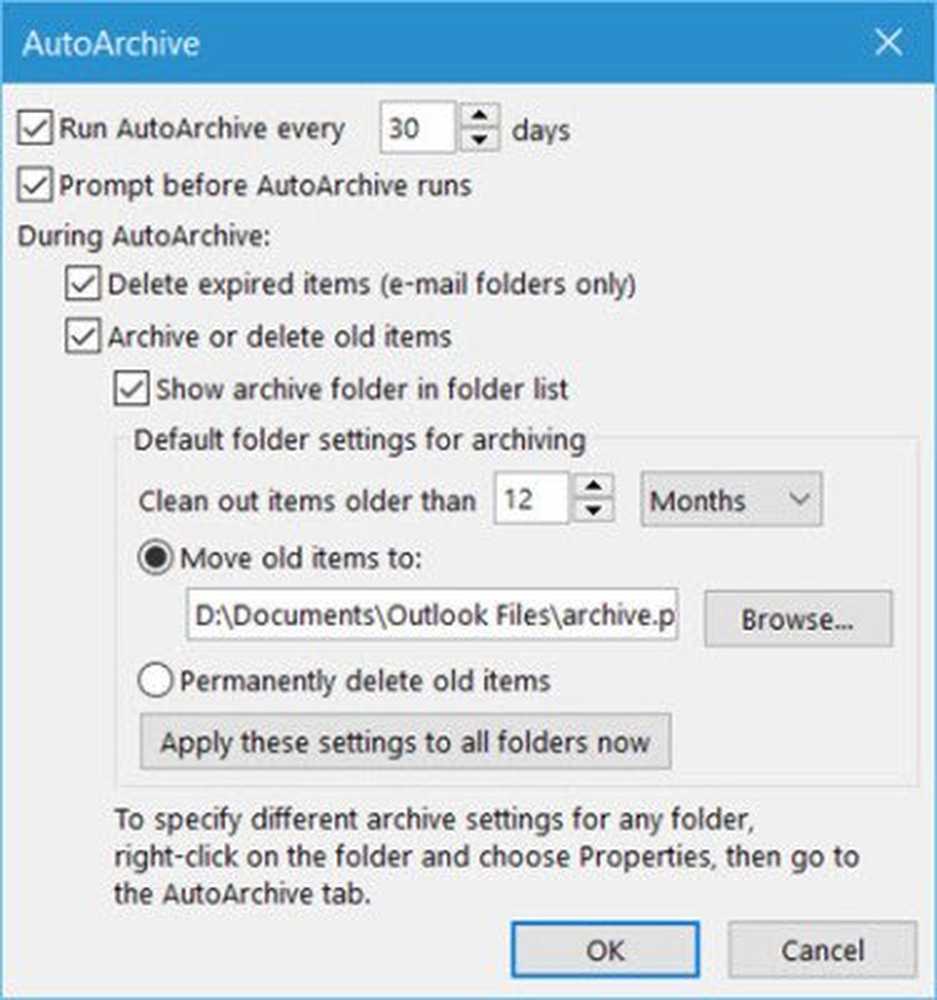
Als u Autoarchief in Outlook wilt inschakelen of uitschakelen, moet u het selectievakje aanvinken of uitschakelen Voer AutoArchiveren elke ... dagen uit check-box.
Hier kunt u ook de Outlook Auto Archive-instellingen aanpassen aan uw voorkeuren.
Jij kan:
- Selecteer hoe vaak AutoArchiveren wordt uitgevoerd
- Als u eerst gevraagd wilt worden
- Bepaal de verouderingsperiode
- Of u oude items wilt verwijderen of verplaatsen
- Enzovoorts.
Nadat u ze hebt ingesteld, klikt u op OK en sluit u af.
De standaardverouderingsperiode voor elk van de items is als volgt, maar u kunt deze altijd wijzigen:
| Map | Vergrijzing |
| Inbox en Concepten | 6 maanden |
| Verzonden items en verwijderde items | 2 maanden |
| Outbox | 3 maanden |
| Kalender | 6 maanden |
| taken | 6 maanden |
| Notes | 6 maanden |
| dagboek | 6 maanden |




